Msconfig.exe è un utile strumento di Windows 10 che consente di risolvere i problemi di stabilità e configurare il processo di avvio di Windows. È considerato uno dei comandi di Windows più utilizzati. Migliora le prestazioni del tuo PC e lo fa funzionare più velocemente. Inoltre, è possibile apportare modifiche alle caratteristiche di avvio e gestire i programmi e i servizi che vengono caricati in background all’avvio del computer.
Come accedere a Msconfig su Windows 10?
Ci sono molti modi per farlo:
Dalla sezione “Cerca nel Web e Windows”
Vai al menu Start e premi “Cerca sul Web e Windows” e digita “MSCONFIG” nel campo
Quindi selezionare la configurazione di sistema dai risultati e verrà visualizzata la finestra dell’utilità di configurazione del sistema
Un altro modo per accedere all’utilità di configurazione del sistema è attraverso la finestra Esegui.
Tasto di scelta rapida Tasto di Windows + R ti porterà alla finestra Esegui. Quindi, digita semplicemente il nome del comando – “msconfig” e premi OK.
Inoltre, è possibile avviare una finestra Esegui utilizzando il menu di scelta rapida situato nella parte inferiore sinistra dello schermo.
Finestra MSConfig.exe:
A seconda di ciò che un utente vuole fare, ci sono 5 diverse schede:
- Generale
- Avvio
- Servizi
- Avviare
- Utensili
1 scheda Generale:
Qui puoi configurare alcuni parametri di base del tuo PC all’avvio per risolvere i problemi di avvio. Dovrai scegliere tra 3 opzioni:
Avvio normale (è scelto di default)
Avvierà tutti i programmi predefiniti così come i driver e i file installati localmente.
Avvio diagnostico: avvia solo i file di base per determinare se provocano questo o quel problema. Questo processo è molto simile al processo in modalità provvisoria.
Avvio selettivo: in questo caso è possibile scegliere quali programmi verranno eseguiti automaticamente all’avvio del computer.
2. Scheda di avvio
Questa sezione ti consente di configurare le impostazioni di avvio del tuo sistema operativo. Includendo un elenco di diverse opzioni tra cui è possibile scegliere, è possibile personalizzare il processo di avvio di Windows. Tra questi ci sono 4 tipi di modalità sicura:
- Minimo
- Shell alternativa
- Riparazione di directory attive
- Rete
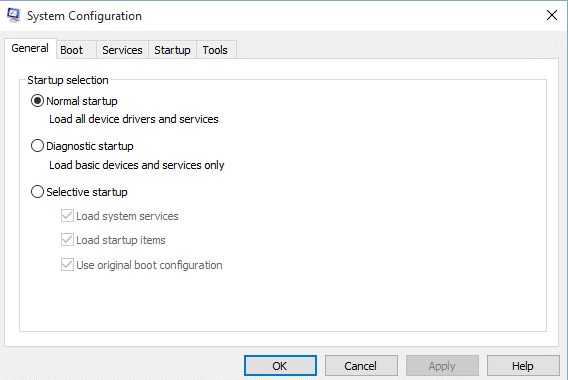
Puoi scegliere una delle modalità a seconda del tipo di problema e della natura.
Inoltre, nel campo Timeout è possibile indicare il numero di secondi che Windows deve attendere prima di avviare il sistema operativo predefinito.
Le opzioni avanzate hanno il controllo sull’hardware del tuo computer. Qui è possibile limitare la quantità di memoria RAM utilizzata durante l’avvio e configurare la CPU utilizzata per l’avvio della macchina.
3. Scheda Servizi
Questa scheda consente di visualizzare tutti i servizi che verranno avviati all’avvio del sistema. Per evitare di disabilitare alcuni servizi Microsoft essenziali, puoi selezionare la casella “Nascondi tutti i servizi Microsoft”. In questo modo è possibile abbreviare l’elenco di processi sospetti che potrebbero ostacolare la stabilità del sistema operativo.
4. Scheda di avvio
Premendolo si verrà reindirizzati alla scheda di avvio di un Task Manager. Con l’aiuto di questa opzione, è possibile abilitare e disabilitare i programmi che si avviano automaticamente all’avvio del computer.
Un fatto interessante è che nelle versioni precedenti di Windows era possibile controllare le applicazioni che si avviano in background direttamente tramite l’utilità Msconfig. Tuttavia, un sistema operativo Windows 10 aggiornato consente di gestire i programmi di avvio automatico dal Task Manager.
5. Scheda Strumenti
Qui avete una panoramica di una moltitudine di strumenti diagnostici che saranno di grande aiuto per migliorare le prestazioni del computer. La breve spiegazione a destra ti aiuterà a capire a cosa serve questo strumento.
Dopo aver completato le modifiche nelle schede di cui sopra, premere Applica e Ok per salvare le configurazioni. Dovrai riavviare il sistema per verificare se le modifiche applicate sono intervenute.
Nel complesso, msconfig è uno strumento multifunzionale che contribuisce al miglioramento della stabilità del sistema operativo e aiuta a configurare il processo di avvio di Windows.
Nel sistema Winx64 msconfig.exe può essere conosciuto come msconfig.exe System Configuration Utility (32-bit)
Alcuni problemi che puoi incontrare
- Uno o più campi sono vuoti. Tutti i campi devono contenere valori prima dell’espansione.
- Si è scelto di salvare le modifiche effettuate nella scheda “%s”, comprese tutte le modifiche attuali e precedenti. Ciò renderà tali modifiche permanenti e non sarà possibile annullarle in seguito. Continuare?
- Il nome del file da ripristinare contiene caratteri non validi.
- Gli elementi di avvio selezionati verranno ripristinati e verranno visualizzati nella scheda Avvio alla successiva esecuzione di MSConfig. Se alcuni elementi ripristinati sono incompatibili con la versione corrente di Windows, è possibile utilizzare MSConfig per risolvere gli errori di avvio. Continuare?
- Configurazione di sistema: impossibile salvare la configurazione originale di avvio per un ripristino successivo. Le modifiche alle impostazioni di avvio verranno annullate.
- File XML non valido o nessuna voce valida per lo strumento nel file XML
- Non si dispone di privilegi sufficienti per eseguire Configurazione di sistema. Eseguire l’utilità come utente del gruppo Administrators.